Để hỗ trợ Android 11 (API cấp 30), phần tử <queries> chế độ hiển thị gói đã được thêm vào Tiện ích ARCore cho AR Foundation (1.19 trở lên).
Khi sử dụng các phiên bản ARCore này, phần tử <queries> yêu cầu Gradle phiên bản 5.6.4 trở lên.
Trong hầu hết các trường hợp, bạn chỉ cần sử dụng trình bổ trợ Android cho Gradle phiên bản 3.6.0. Để xác nhận khả năng tương thích giữa trình bổ trợ Android cho Gradle và phiên bản Gradle bạn đang sử dụng, hãy tham khảo bảng khả năng tương thích của trình bổ trợ Android cho Gradle.
Hỗ trợ Unity gradle
Hướng dẫn cho các phiên bản Unity được hỗ trợ được liệt kê trong các phần sau.
Để biết thêm thông tin, hãy xem các bài viết sau:
- Hỗ trợ Gradle của Unity
- Configure Gradle Build (Định cấu hình bản dựng Gradle) của Android
Unity 2021 trở lên
Tất cả phiên bản Unity 2021 đều hỗ trợ nhắm đến Android 11. Tham khảo tài liệu về Gradle cho Android của Unity 2021 để biết thông tin chi tiết về phiên bản. Tóm tắt:
Unity 2021.1 trở lên, bao gồm cả 2021.1.15f1 đi kèm với Gradle 5.6.4 trở lên (và trình bổ trợ Gradle 3.6.0 trở lên). Do đó, bạn không cần làm gì cả.
Unity 2021.1.16f1 trở lên đi kèm với Gradle 6.1.1 trở lên (và trình bổ trợ Gradle 4.0.1 trở lên). Do đó, bạn không cần làm gì cả.
Unity 2020
Tất cả phiên bản Unity 2020 đều hỗ trợ nhắm đến Android 11. Tham khảo tài liệu về Gradle cho Android của Unity 2020 để biết thông tin chi tiết về phiên bản. Tóm tắt:
Unity 2020.1, 2020.2 và 2020.3, bao gồm cả 2020.3.14f1 đi kèm với Gradle 5.6.4 trở lên (và trình bổ trợ Gradle 3.6.0 trở lên). Do đó, bạn không cần làm gì cả.
Unity 2020.3.15f1 trở lên đi kèm với Gradle 6.1.1 trở lên (và trình bổ trợ Gradle 4.0.1 trở lên). Do đó, bạn không cần làm gì cả.
Unity 2019.4
Trong Unity, hãy mở Unity Preferences > External Tools và đặt Gradle tuỳ chỉnh thành Gradle 5.6.4 trở lên. Hãy xem Công cụ bản dựng Gradle để tải xuống.

Chuyển đến Project Settings > Player > Android > Publishing Settings > Build rồi chọn cả hai:
- Custom Main Gradle Template
- Custom Launcher Gradle Template.
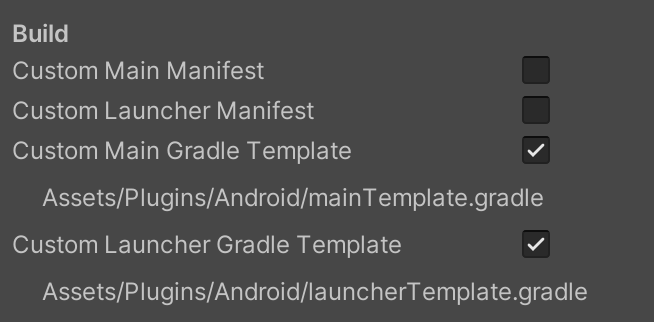
Áp dụng các thay đổi sau cho cả hai tệp được tạo:
Assets/Plugins/Android/mainTemplate.gradleAssets/Plugins/Android/launcherTemplate.gradle
Xoá nhận xét sau đây ở đầu tệp (nếu có):
// GENERATED BY UNITY. REMOVE THIS COMMENT TO PREVENT OVERWRITING WHEN EXPORTING AGAINChèn các dòng sau vào đầu tệp:
buildscript { repositories { google() mavenCentral() } dependencies { // Must be Android Gradle Plugin 3.6.0 or later. For a list of // compatible Gradle versions refer to: // https://developer.android.com/studio/releases/gradle-plugin classpath 'com.android.tools.build:gradle:3.6.0' } } allprojects { repositories { google() mavenCentral() flatDir { dirs 'libs' } } }

